Ha a Windows 7 Médiaközpontot használja élő TV-felvételre, akkor valószínűleg érdekli a reklámok átugrása. Végül is a programok rögzítésének nagy oka a reklámok kerülése, nem? Ma egy meglehetősen egyszerű és ingyenes módszerre összpontosítunk, hogy pillanatok alatt átugorja a reklámokat.
A Windows 7 rendszerben a .wtv fájlformátum felváltotta a Media Center for Recorded TV korábbi verzióiban használt dvr-ms fájlformátumot. A .wtv fájlformátum azonban nem nagyon működik a kereskedelmi kihagyó alkalmazásoknál.
A folyamat
Első lépésünk a rögzített .wtv fájlok konvertálása a korábban használt dvr-ms fájlformátumra. Ezt az átalakítást a WtvWatcher automatikusan elvégzi. Fontos megjegyezni, hogy ez a folyamat törli az eredeti .wtv fájlt, miután sikeresen konvertálta őket .dvr-ms fájlra. Ezután felhasználjuk DVRMSToolBox a DTB kiegészítõvel az átugrott reklámok kezeléséhez. Ez a folyamat nem „vágja ki” vagy távolítja el a reklámokat a fájlból. Csupán kihagyja a reklámokat lejátszás közben.
WtvWatcher
Töltse le és telepítse a WTVWatchert (az alábbi link). A WtvWatcher telepítéséhez Windows Installer 3.1 és .NET Framework 3.5 SP1 szükséges.
Ha megkapja a Publisher nem ellenőrizhető figyelmeztetést, folytassa a Telepítés gombra. Teljesen teszteltük ezt az alkalmazást, és nem tartalmaz rosszindulatú programot, és sikeresen fut.
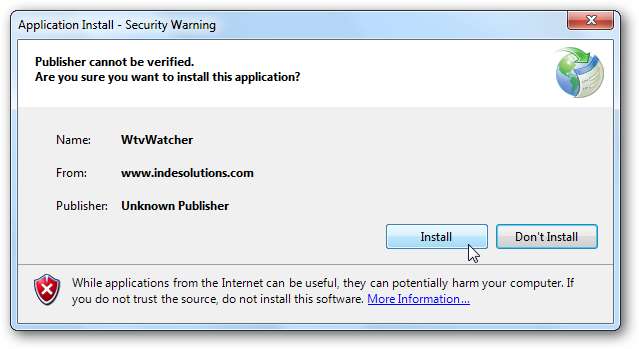
A telepítés után a WtvWatcher megjelenik a képernyő jobb alsó sarkában.
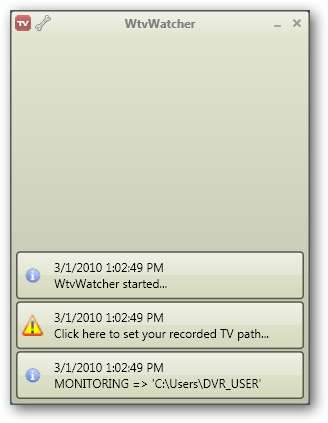
Be kell állítania a felvett TV könyvtár elérési útját. Kattintson a „Kattintson ide a rögzített TV-útvonal beállításához…” gombra.
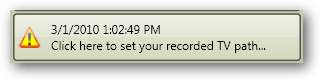
Megnyílik a WtvWatcher Preferences ablak.
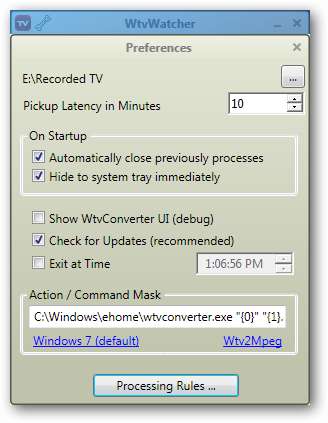
… És a rendszer megkéri, hogy keresse meg a Felvett TV mappát. Ha a beállítás során nem változtatta meg az alapértelmezett helyet, akkor az itt található: C: \ Felhasználók \ Nyilvános \ Felvett TV . Ha elkészült, kattintson az „OK” gombra.
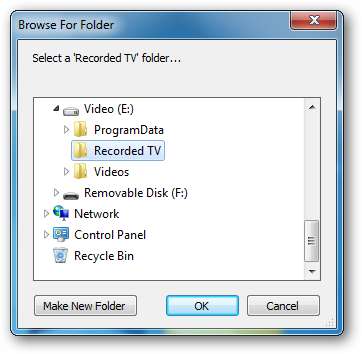
Kattintson a „X” gombra a Beállítások képernyő bezárásához.
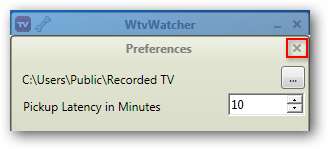
Most látnia kell, hogy a WtvWatcher megkezdi a meglévő WTV fájlok konvertálását.

A folyamat fájlonként csak néhány percet vehet igénybe. Megjegyzés: Ha a WtvWatcher hibát észlel az átalakítási folyamat során, akkor nem törli az eredeti WTV fájlt.

Indításkor valószínűleg futtatni szeretné a WtvWatcher programot. Ez lehetővé teszi a WtvWatcher számára, hogy túl gyakran keressen új konvertálandó .wtv fájlokat. Az alkalmazásban nincs olyan beállítás, amely az indításkor futtatható lenne, ezért át kell másolnia a WTV ikont az asztaláról a Windows indítómenü „Indítás” könyvtárába. Ehhez kattintson a Start> Minden program elemre, kattintson a jobb gombbal a Startup elemre, majd az Összes felhasználó megnyitása elemre.
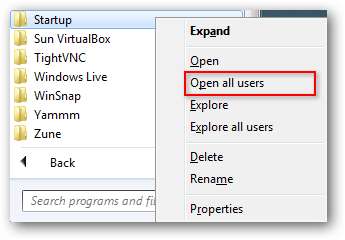
Húzza, vagy vágja és illessze be a WtvWatcher asztali parancsikont a üzembe helyezés mappába.
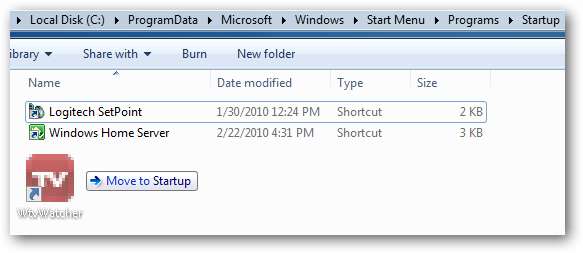
DVRMSToolBox és DTBAddIn
Ezután le kell töltenünk és telepítenünk kell a DVRMSToolBox és a DTBAddIn. Ez a két szoftver elvégzi a tényleges kereskedelmi ugrást. A DVRMSToolBox zip fájl letöltése után bontsa ki, és kattintson duplán a setup.exe fájlra. A telepítés megkezdéséhez kattintson a „Tovább” gombra.
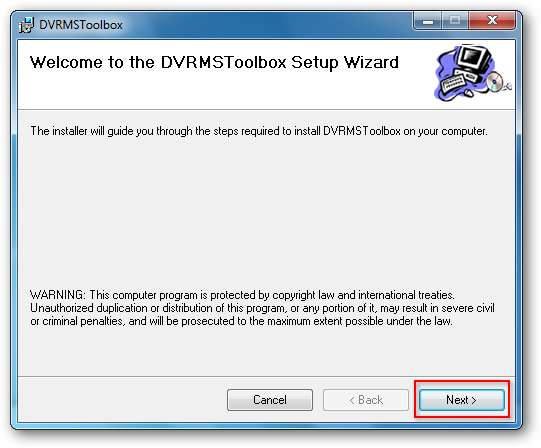
Hacsak a DVRMSToolBox-ot csak rendszergazdai fiókok nem használják, jelölje be a „Fájljogosultságok módosítása” négyzetet. Kattintson a „Tovább” gombra.

Amikor eljut a ablak, törölje a pipát . Nem fogjuk használni ezt az alkalmazást.
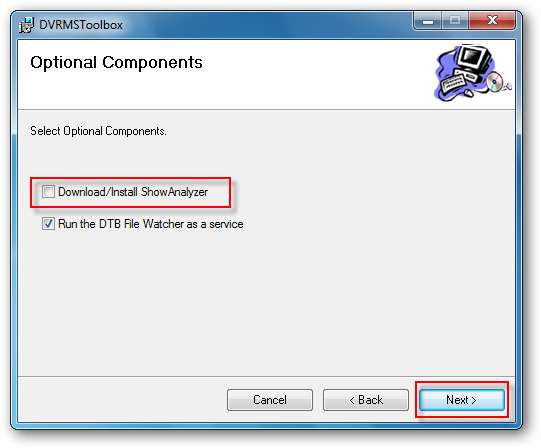
Amikor a telepítés befejeződött, kattintson a „Bezárás” gombra.
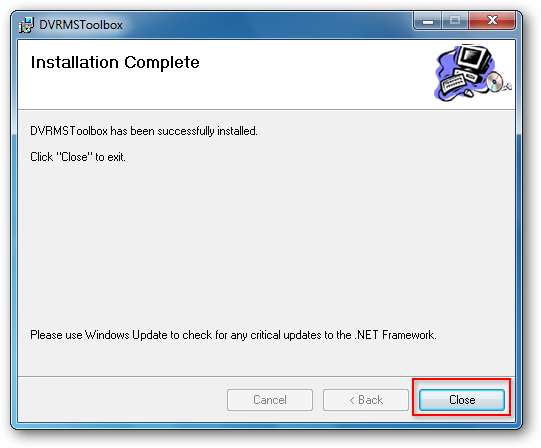
Ezután telepítenünk kell a DTBAddin-t. Csomagolja ki a letöltési mappát, és futtassa a rendszerének megfelelő .msi fájlt. 32 és 64 bites verziókban érhető el.
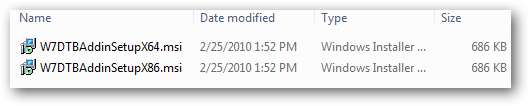
Csak kattintson duplán a fájlra, és válassza az alapértelmezett beállításokat. A telepítés befejeztével kattintson a „Befejezés” gombra. Ezután a rendszer kéri a számítógép újraindítását.

A számítógép újraindítása után nyissa meg DVRMSToolBox A Start> Minden program, a DVRMSToolBox menüben kattintson a DVRMStoMPEGSettings elemre.
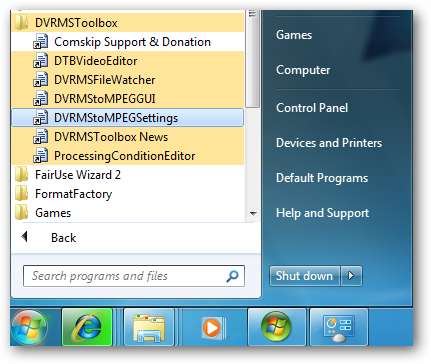
A MC Addin fülre, győződjön meg róla be van jelölve. Alapértelmezettnek kell lennie.

A Kereskedelmi kihagyás lapon ellenőrizze a opció van kiválasztva. Kattintson a „Mentés” gombra.

Ha a fájlkonvertálás és a kereskedelmi indexelés befejezése előtt megpróbál rögzített tévét nézni, a következő üzenet jelenik meg a Media Centerben. Ha az Igen gombra kattint, akkor elkezdi indexelni a reklámokat, ha a WtvWatcher már átalakította dvr-ms-ra.

Most már készen áll arra, hogy visszarúgjon és megnézze a felvett TV-t anélkül, hogy meg kellene várnia a hosszú reklámszüneteket.

Következtetés
A DVRMSToolBox egy hatékony és összetett alkalmazás, számos funkcióval és segédprogrammal. Bemutattunk egy gyors és egyszerű módot a Windows Media Center beállításainak a reklámok kihagyásához történő elérésére. Ez a beállítás, mint gyakorlatilag az összes kereskedelmi átugrási beállítás, nem tökéletes. Időnként talál olyan reklámot, amelyet nem hagy ki.
Segítségre van szüksége a Windows 7 PC TV-re konfigurálásához? Nézze meg korábbi oktatóanyagunkat élő TV beállítása a Windows Media Centerben .
Linkek
Töltse le a WTV Watcher alkalmazást







